Как изменить программу просмотра изображений по умолчанию в Windows
По умолчанию, когда я дважды щелкаю изображение в Windows , Windows Photo Viewer открывает изображение! Это приятно, но я бы предпочел, чтобы он открывался другой программой для просмотра фотографий, такой как Photoshop, GIMP и т. Д.
Если эта проблема вас также раздражает, есть простой способ измените программу просмотра фотографий по умолчанию в Windows на любое приложение! Фактически, есть два способа сделать это.
Кроме того, вы можете настроить его так, чтобы один тип изображения открывался в одном приложении, а другой тип изображения открывался в другой программе. Таким образом, вы можете открывать изображения JPG с помощью Photoshop, а изображения GIF открывать с помощью средства просмотра фотографий, например.
Обратите внимание, что помимо изменения средства просмотра изображений по умолчанию, вы можете выполнить те же шаги, что и ниже, чтобы изменить медиаплеер по умолчанию, веб-браузер по умолчанию и т. д. Например, для медиаплеера по умолчанию вы должны выбрать свой медиаплеер из списка, то есть VLC Media Player, а затем настроить для него настройки.
д. Например, для медиаплеера по умолчанию вы должны выбрать свой медиаплеер из списка, то есть VLC Media Player, а затем настроить для него настройки.
Содержание
- Настроить программы по умолчанию
- Настроить через “Открыть с помощью”
- Программы по умолчанию для Windows 8, 10
- Как установить программу просмотра фотографий Windows 7 по умолчанию в Windows 10
Настроить программы по умолчанию
Если вы все еще используете Windows XP, обязательно прочтите мой отдельный пост об изменении программы по умолчанию для открытия файла, поскольку процедура XP отличается.
В Windows 7 и более поздних версиях вы можете изменить типы файлов, которые открывает программа, или вы можете изменить программу, используемую при открытии определенного типа файлов. Щелкните Панель управления, а затем щелкните Программы по умолчанию , находясь под просмотром значков.
Здесь вы увидите два упомянутых выше варианта: Установить ваши программы по умолчанию и Свяжите тип файла или протокол с программой .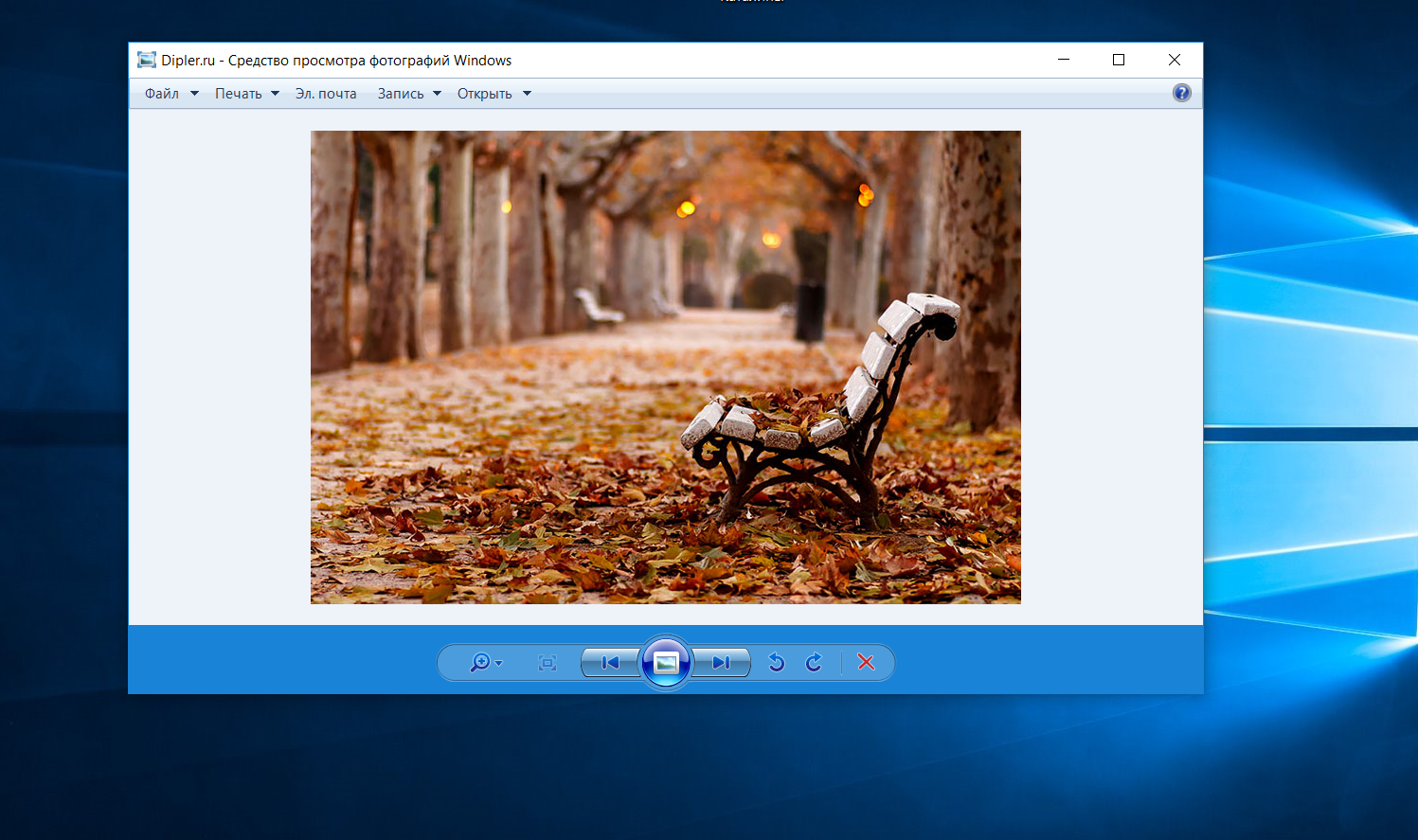
Если вы нажмете на первую ссылку, вы получите список различных программ, установленных на вашем компьютере. Выберите программу, и Windows сообщит вам, сколько настроек по умолчанию открыто для этой программы.
Затем вы можете нажать Установить эту программу по умолчанию , чтобы она открывала все типы файлов по умолчанию, или вы можете нажать Выбрать значения по умолчанию для этой программы , чтобы выбрать определенные типы файлов.
В В приведенном выше примере Internet Explorer настроен на открытие изображений GIF, а Microsoft Office 2010 настроен на открытие файлов JPG. Все остальные форматы открываются с помощью Windows Photo Viewer. Если вы хотите использовать другую программу для открытия изображений, например, выберите эту программу из списка, а затем выберите Установить эту программу по умолчанию .
Настроить через “Открыть с помощью”
Если вернуться назад и щелкнуть Изменить тип файла или протокол с помощью программы , вы сможете просматривать через сотни типов файлов, хранящихся на компьютере, а затем измените программу по умолчанию для открытия этого типа файлов.
При нажатии кнопки” Изменить программу “вы увидите список Рекомендованных программ и Другие программы , а также с возможностью Обзор к программе, которая в настоящее время отсутствует в списке.
Преимущество этого метода по сравнению с первым вариантом заключается в том, что здесь вы можете выбрать любую программу для открытия файла. В первом методе в этом списке будут отображаться только программы, которые зарегистрированы в Windows, и нет возможности вручную добавить отсутствующую программу.
Вы также можете попасть в это же диалоговое окно, выполнив правую операцию: щелкнув любой файл в проводнике, нажав Открыть с помощью , а затем нажав Выбрать программу по умолчанию .
Программы по умолчанию для Windows 8, 10
В Windows 8 и Windows 10 вещи немного отличаются, потому что теперь у вас есть настольные приложения и приложения из Магазина Windows.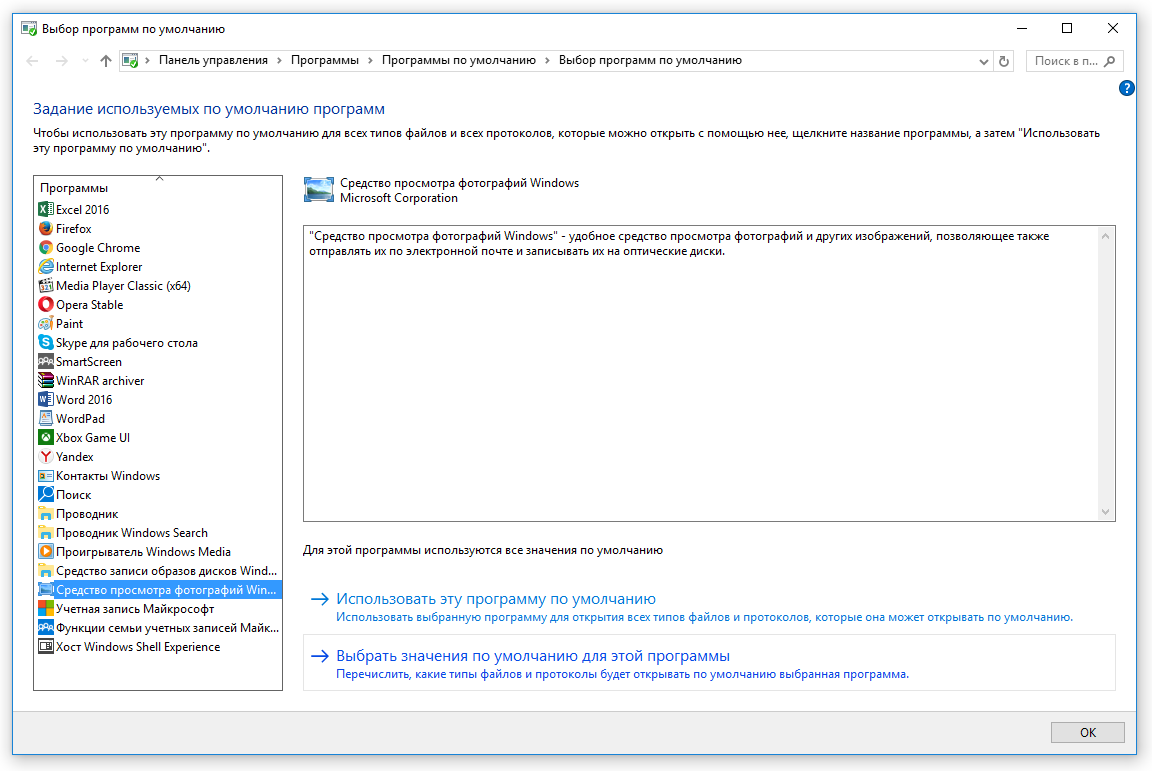 По умолчанию на всех компьютерах с Windows 8/10 установлены Windows Photo Viewer и приложение «Фотографии». Первое является настольным приложением и загружается туда, а второе – приложением Windows Store и загружается как приложение.
По умолчанию на всех компьютерах с Windows 8/10 установлены Windows Photo Viewer и приложение «Фотографии». Первое является настольным приложением и загружается туда, а второе – приложением Windows Store и загружается как приложение.
Вы можете следовать тем же процедурам, что и для Windows 7, но с той лишь разницей, что что вы также увидите приложения из Магазина Windows, указанные как параметры. Как упоминалось ранее, вы можете изменить другие настройки по умолчанию, например медиаплеер по умолчанию, на другую программу или приложение по вашему выбору, а не приложение Video или Movies & TV в Windows 8 и Windows 10.
Надеюсь, теперь вы можете дважды щелкните изображение и ожидайте, что откроется правильная программа. Вы действительно должны быть осторожны при изменении этих настроек, потому что нет способа просто сбросить все программы по умолчанию до их исходных значений. Я не уверен, почему этот параметр не существует, потому что он должен, но его просто нет.
Единственный реальный способ сбросить программы по умолчанию – либо загрузить файл реестра, который будет вручную измените каждое значение или создайте новый профиль пользователя. Эти настройки сохраняются для каждого пользователя, поэтому создание новой учетной записи пользователя начнется с нуля. Если у вас есть какие-либо вопросы, не стесняйтесь оставлять комментарии. Наслаждайтесь!
Я пробовал выполнять поиск и вносил изменения в реестр, но не могу выбрать и использовать приложение Windows 7 Image Viewer по умолчанию.
Наши конечные пользователи ненавидят Windows 10, и, по-видимому, Microsoft сделала практически невозможным использование собственной панели управления, чтобы изменить ее обратно.
Для компьютеров, которые были обновлены с предыдущей версии Windows , вы должны иметь возможность сделать это:
Найдите «программы по умолчанию» в функции поиска, нажмите «установить программы по умолчанию», найдите слева «Windows Photo Viewer» ( Я считаю, что это приложение, о котором вы говорите как средство просмотра фотографий Windows 7), щелкните по нему, затем нажмите «Установить эту программу по умолчанию».
Откройте изображение, и оно должно открыться в средство просмотра фотографий Windows.
Если на машине установлена Windows 10 с нуля , вы можете попробовать эту статью и следовать инструкциям в разделе «Если вы установили Windows 10 с нуля ».
По сути, вам придется скопировать код реестра из этого сообщения Эдвина в блокнот и сохранить файл как .reg . Сохраните это место, где сможете его найти! После этого откройте только что созданный файл .reg , чтобы объединить его с вашим реестром (для этого могут появиться дополнительные диалоговые окна). После этого вы сможете выполнить описанные выше действия для установки программ по умолчанию.
14 лучших приложений для просмотра фотографий в Windows 10 для более плавной работы
Мы все любим время от времени показывать наши сохраненные фотографии, вспоминая хорошие времена. Windows 10 поставляется с Просмотрщик фотографий Свой собственный, который обеспечивает необходимые впечатления от просмотра фотографий.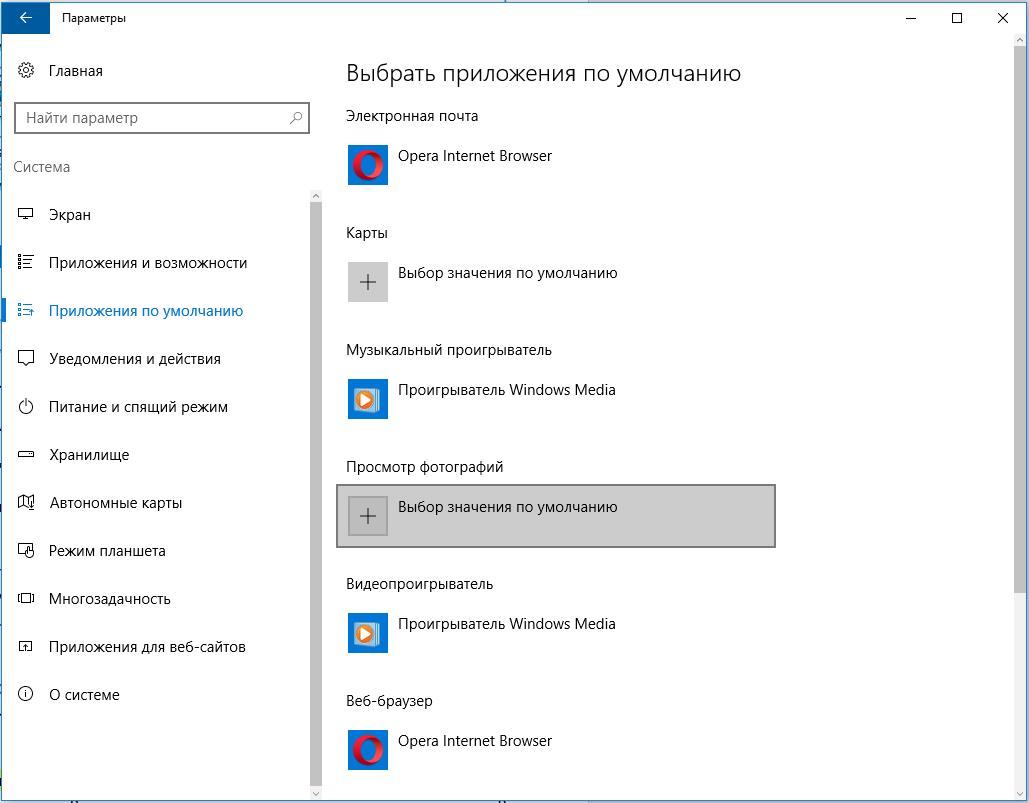 Это хорошее приложение для мгновенной проверки изображения, однако оно поддерживает только форматы JPEG и RAW и ничего больше.
Это хорошее приложение для мгновенной проверки изображения, однако оно поддерживает только форматы JPEG и RAW и ничего больше.
В нем также есть несколько основных параметров редактирования, которые могут быть полезны для быстрой работы. Но если вам нужно приложение, которое быстрее разблокирует ваши фотографии с помощью расширенных параметров редактирования, они появятся в другом месте. Хотя вы можете загрузить альтернативную программу просмотра изображений для получения дополнительных преимуществ, вы должны установить ее в качестве программы просмотра изображений по умолчанию в настройках приложения по умолчанию, прежде чем вы сможете в полной мере использовать ее.
Здесь мы перечислили некоторые из лучших приложений. Просмотр изображений для Windows 10 Для более плавной работы.
Это программа просмотра фотографий по умолчанию, которую предоставляет Windows 7 или 8.1. Это несовместимо с Windows 10. Однако, если вы обновили предыдущие версии до Windows 10, у вас все еще может быть возможность восстановить его.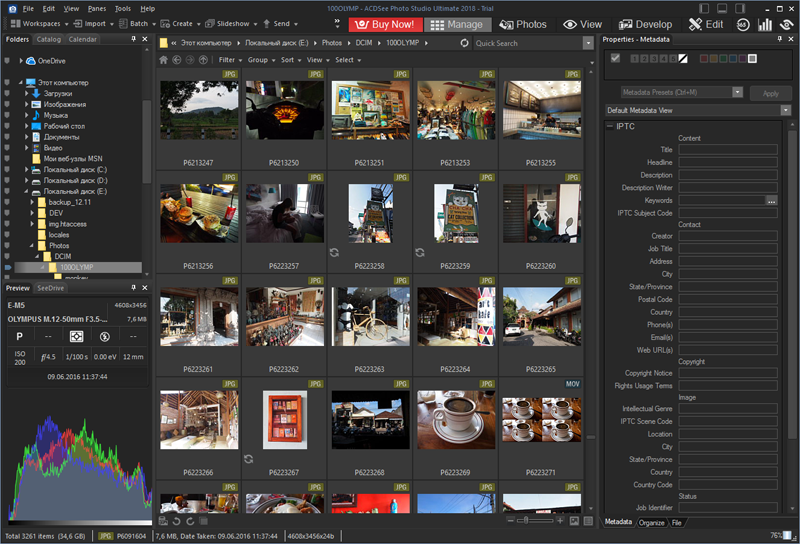
Все, что вам нужно сделать, это щелкнуть правой кнопкой мыши изображение в проводнике, выбрать опцию «Открыть с помощью», и теперь вы увидите средство просмотра изображений, если это меню. Если его нет в списке, вы не сможете его установить. Но, если вы установите его снова, чтобы он заработал, вам необходимо загрузить файлы реестра.
Затем вам нужно будет извлечь файлы, а затем дважды щелкнуть параметр с надписью «Активировать Windows Photo Viewer в Windows 10». Теперь перезагрузите компьютер, чтобы снова использовать Photo Viewer.
مجاني
У большинства из нас есть несколько изображений, сохраненных в нашей системе, но обычно они разбросаны по разным папкам. Это приложение организует все это, в том числе в JPEG, PNG, RAW или других форматах, и экономит ваше время.
Преимущества:
- Он автоматически создает альбом фотографий, обнаруженных с помощью распознавания лиц.
- Позволяет добавлять теги к файлам изображений для удобного просмотра.

- Он предоставляет возможность сортировать фотоальбомы по стране и фильтровать фотографии по городу.
- Он автоматически обнаруживает очень похожие фотографии и позволяет редактировать их, выбирать лучшие, удалять другие и т. Д.
- Быстро обнаруживает и удаляет дубликаты фотографий, чтобы освободить место на диске.
- Возможность одновременного редактирования одной или нескольких фотографий, возможность добавления всех ваших фотографий или альбомов в фотоархив (даже тегов и мест) для сортировки фотографий по дате и данным GPS или для просмотра фотографий в полноэкранном режиме mode — это некоторые из других ключевых функций.
цена: доступна бесплатная пробная версия; Цена начинается от 8.38 долларов.
Если вам сложно открывать файлы изображений в форматах HEIC / HEIF, это для вас. Хотя в наши дни существует довольно много приложений, поддерживающих этот формат, это первое из всех приложений. Кроме того, он также поддерживает другие форматы изображений, такие как JPEG, PNG и BMP.
Преимущества:
- Он имеет простой в использовании и отзывчивый интерфейс со множеством полезных функций.
- Он позволяет изменять параметры просмотра изображений HEIC, например, увеличивать и уменьшать масштаб, вращать влево или вправо и т. Д.
- Позволяет создавать слайд-шоу изображений в форматах HEIC.
- Легко делать снимки.
- Оснащен мощным фоторедактором, который позволяет редактировать, вращать, изменять размер и многое другое.
- Лучше всего то, что он потребляет минимальные системные ресурсы и не снижает производительность системы, позволяет легко просматривать длинные изображения, а также работает как программа для чтения PDF-файлов.
цена: доступна бесплатная версия; Планы начинаются с 12.95 доллара в месяц.
Он использует облачную технологию, поэтому вы можете сохранять свои фотографии в облаке и получать к ним доступ с любого устройства из любого браузера по вашему выбору, просто перейдите на https://photos. google.com. Разве это не круто? Да, это приложение идеально подходит для тех, кто хочет получать доступ к своим фотографиям с нескольких устройств.
google.com. Разве это не круто? Да, это приложение идеально подходит для тех, кто хочет получать доступ к своим фотографиям с нескольких устройств.
Преимущества:
- Он позволяет бесплатно создавать резервную копию любого количества визуального контента.
- Он упорядочивает визуальный контент таким образом, чтобы его можно было быстро найти без каких-либо тегов.
- Это позволяет легко стирать фотографии, для которых уже созданы резервные копии, из памяти вашего устройства.
- Среди других важных функций — возможность делиться сохраненными фотографиями с друзьями и семьей независимо от того, какое у них устройство, панель поиска, поддержка различных форматов изображений и многое другое.
цена: Бесплатная версия доступна до 15 ГБ. Стоимость развертывания 15 ГБ начинается с 1.99 доллара США в месяц за 100 ГБ.
Это отличный инструмент для просмотра фотографий, который не только позволяет просматривать фотографии, но также позволяет систематизировать фотографии и даже легко их редактировать.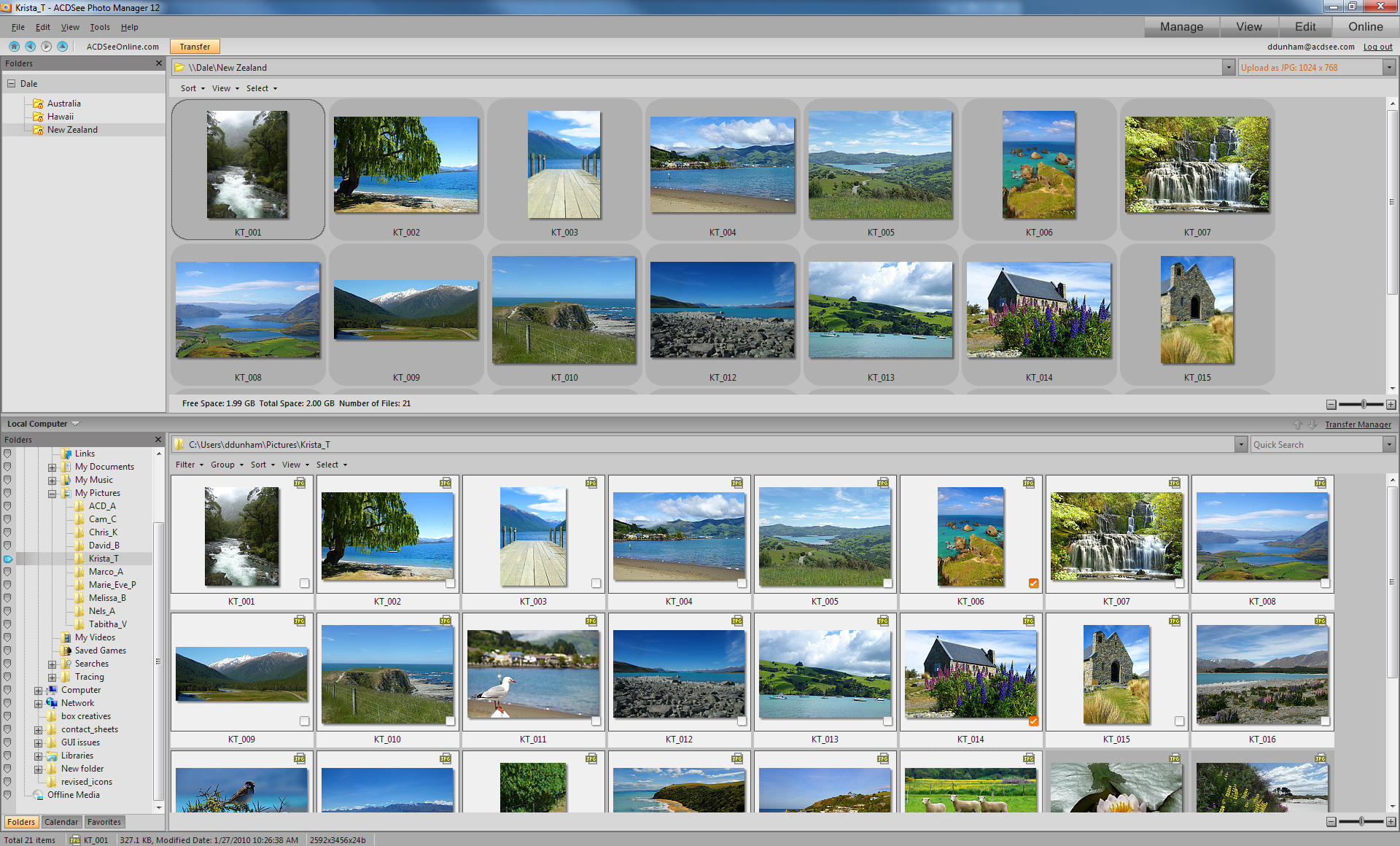
Преимущества:
- Простой в использовании и отзывчивый интерфейс.
- Он предоставляет отличные инструкции по навигации и помогает легко начать работу.
- Аккуратно организованный интерфейс, который позволяет просматривать определенную папку, отображать эскизы на главной панели просмотра и многое другое.
- Поддерживает все основные форматы изображений, включая PDF, JPEG, GIF, PNG и т. Д.
- Он предлагает широкий спектр параметров редактирования, таких как обрезка, настройка цвета, редактирование метаданных и т. Д.
- Возможность пакетного преобразования изображений, поиска идентичных изображений, сравнения изображений, создания слайд-шоу или изменения размера коллажей — вот некоторые из других его важных функций.
مجاني
Это легкое приложение для Windows, которое позволяет мгновенно просматривать и распечатывать фотографии. Это программа для просмотра изображений с минимальным набором функций и высокой производительностью.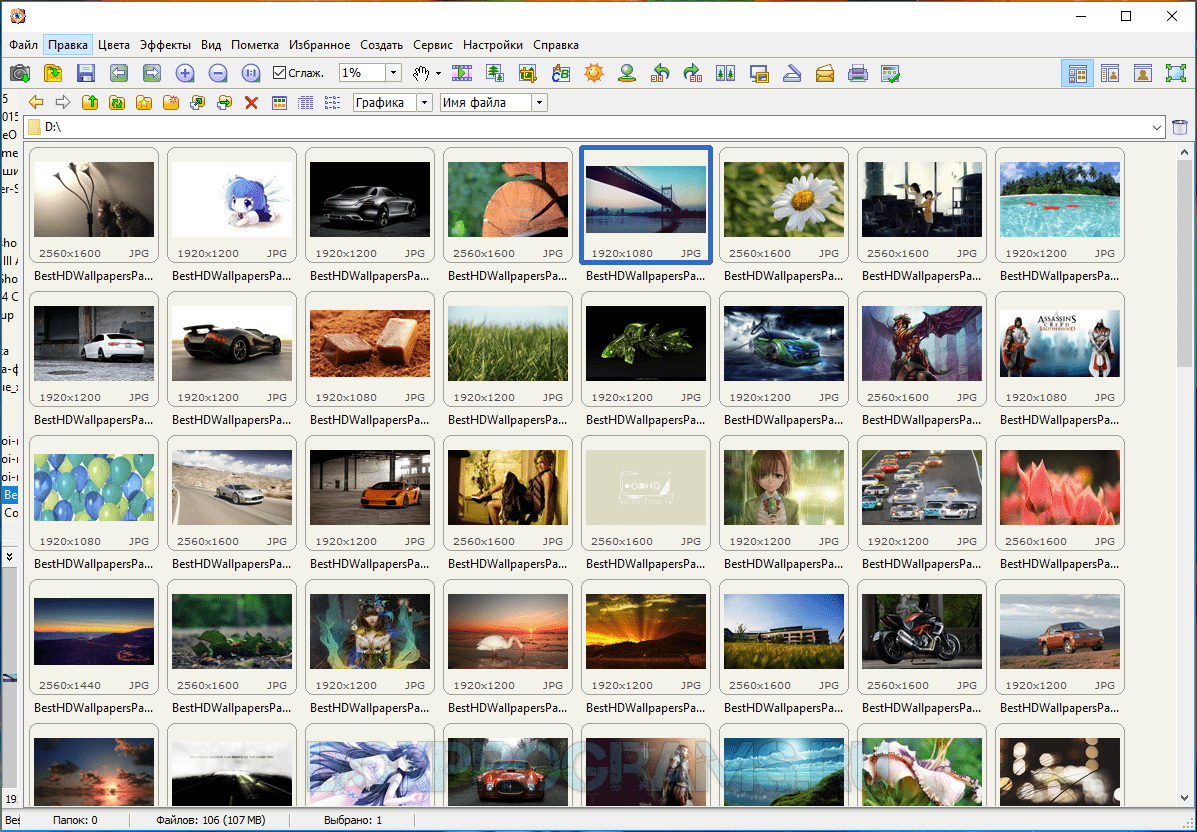
Преимущества:
- Быстрая работа, возможность увеличения и уменьшения изображения или установка изображения в качестве фона рабочего стола.
- Математические элементы управления печатью для печати фотографий, которые вы видели, на определенном типе бумаги.
- Перетащите вложение, чтобы открыть файлы, или дважды щелкните параметр полноэкранного режима или параметр поворота изображения.
- В целом, он имеет простой, но мощный интерфейс и множество полезных функций.
مجاني.
Это бесплатное приложение для просмотра фотографий, которое с годами улучшалось. Когда дело доходит до просмотра изображений, он работает лучше, чем встроенный в операционную систему просмотрщик изображений.
Преимущества:
- Простота использования с одинаково удобными эффектами.
- Он предоставляет быстрый набор опций, которые позволяют выбрать опцию всего несколькими щелчками мыши.
- Он позволяет легко экспериментировать с цветами изображения и добавлять ряд фильтров и эффектов.

- Он позволяет создавать слайд-шоу, добавлять водяные знаки и извлекать изображения со сканера.
- Это позволяет вам открыть изображение, которое вы просматриваете, в другом редакторе изображений.
- Более того, он поддерживает широкий спектр форматов изображений, предоставляет возможность создавать новые изображения или использует различные плагины из доступного диапазона.
مجاني.
Если вы ищете более быстрое решение, это именно то приложение, которое вам нужно. Это приложение для просмотра фотографий работает быстрее и поддерживает широкий спектр форматов изображений, включая RAW, JPG, PNG, BMP, GIF и другие.
Преимущества:
- Он поддерживает все форматы комиксов, такие как ZIP / CBZ, RAR / CBR, LZH / LHA, TAR, 7Z, HV3, ALZ и EGG.
- Он предлагает все возможности для показа отображаемой рекламы.
- Он позволяет масштабировать, вращать и масштабировать изображения для лучшего обзора.
- Позволяет указать метод интерполяции и включить дополнительные эффекты.

- Кроме того, он также помогает просматривать архив, не извлекая его, позволяет просматривать в различных режимах, включая режим «Заливка» и «Параллельный просмотр», позволяет создавать слайд-шоу и многое другое.
مجاني
Это компактное приложение, которое отвечает практически всем требованиям для просмотра изображений и очень похоже на исходную программу просмотра изображений для Windows. Это специально разработано для замены программы просмотра изображений в Windows 7 и Vista или тех, у кого есть проблемы с совместимостью, связанные с форматами PNG и GIF.
Преимущества:
- Добавляет фотографии быстрее по сравнению с исходной программой просмотра фотографий Windows Photo Viewer из-за его способности предварительно загружать следующую фотографию, используя оперативную память.
- Он позволяет быстро изменять размер и размещать изображения в главном окне.
- Наслаждайтесь элегантным интерфейсом с пустым главным окном и панелью инструментов со значками.

- Лучше всего то, что можно легко установить последние языковые пакеты, темы и быстрое переключение между изображениями.
цена: Бесплатно и с открытым исходным кодом.
Это бесплатное приложение для просмотра фотографий также известно тем, что упрощает организацию фотографий. Он позволяет просматривать, упорядочивать, упорядочивать, редактировать и даже группировать фотографии с друзьями и семьей.
Преимущества:
- Он ищет для вас идентичные фотографии и предоставляет возможность импортировать ваши папки с фотографиями, а также все дубликаты.
- Это позволяет вам переместить ваши фотографии в безопасную область, где они защищены паролем, а фотографии скрыты.
- Более того, он позволяет вам создавать события в своей библиотеке, просматривать изображения в формате календаря, предлагать интуитивно понятный и отзывчивый интерфейс, поддержку, сенсорное управление и жесты и многое другое.

цена: доступна бесплатная версия; Профессиональная версия стоит от 39.95 долларов.
Это отзывчивое приложение для просмотра фотографий известно своей совместимостью с широким спектром форматов изображений и возможностью редактирования.
Преимущества:
- Он предлагает широкий спектр аккуратно расположенных функций, которые позволяют вам настраивать данные инструкции.
- Позволяет загружать изображения с помощью функции перетаскивания.
- Это позволяет вам быстро получить доступ к файлам и папкам в вашей системе, чтобы помочь вам легко идентифицировать изображение.
- Он предоставляет возможность открывать изображения во всех основных форматах, включая JPEG, BMP, MPO, DNG и т. Д.
- Возможность увеличения или уменьшения масштаба фотографий, перехода к следующей или последней фотографии или сортировки элементов по дате создания, последнему изменению или имени
- Файл, переход в полноэкранный режим, просмотр включенных изображений в слайд-шоу или в виде миниатюр, просмотр графика по умолчанию или обложка — это среди других его основных функций.

مجاني
Если вы ищете больше, чем просто средство просмотра изображений, это приложение может вам в этом помочь. Он также позволяет вам систематизировать фотографии, имея возможность просматривать визуальный контент (фотографии, видео и аудио).
Преимущества:
- Это позволяет вам слушать музыку, а также просматривать видео и графику в слайд-шоу.
- Отображает файлы изображений в папке в нескольких режимах просмотра, включая просмотр эскизов.
Поддерживает 86 различных типов форматов. - Более того, вы можете конвертировать графику из одного варианта в другой, получить распечатку, а также создать альбом в формате HTML.
مجاني
Это быстрое, минималистичное и настраиваемое приложение, которое поддерживает широкий спектр форматов изображений, включая GIF, PNG, TIFF, JPEG и т. Д. Он имеет простой и быстрый пользовательский интерфейс.
Преимущества:
- Он обеспечивает базовую и мгновенную обработку изображений, которая позволяет настраивать определенные параметры, такие как поворот, экспозицию, контраст и многое другое.

- Компактный, но мощный и быстрый.
- Позволяет применять основные инструменты обработки изображений для просмотра в реальном времени.
- Высококачественные фильтры передискретизации, сохранение настроек четкости изображения или возможность воспроизведения файлов JPEG в режиме видео — это среди других его важных функций.
Этот просмотрщик изображений также предлагает возможности редактирования и поставляется с уникальным интерфейсом. Это приложение, оснащенное широким набором первоклассных опций просмотра, является быстрым и надежным средством просмотра изображений.
Преимущества:
- Он загружается с помощью средства просмотра изображений и браузера с пользовательским интерфейсом, аналогичным интерфейсу приложения Windows Photo.
- Поддерживает широкий спектр форматов, включая JPEG, TIFF, BMP и другие.
- Показывает миниатюры изображений с панелью предварительного просмотра текущего выбранного файла.
- Позволяет просматривать отдельные изображения в полноэкранном режиме и в виде слайд-шоу.

- Он предоставляет возможность увеличивать, уменьшать и увеличивать ваши фотографии.
- Позволяет сравнивать до четырех фотографий рядом.
- Возможность быстрого редактирования изображений, предлагающая возможность группировки карт для наложения текста при работе с 3D, обычные инструменты редактирования для обрезки, изменения размера и т. Д. Или преобразование групповых изображений в JPG, PNG и PDF, среди других его основных функций. .
مجاني.
заключение
Хотя средство просмотра фотографий, встроенное в Windows 10, предлагает некоторые хорошие базовые функции, такие как упрощенный интерфейс, отличное управление фотографиями или возможность импорта мультимедийных файлов с внешних устройств, ему по-прежнему не хватает плавной работы и множества полезных функций. Следовательно, если вы ищете полный пакет вместе с более быстрыми параметрами рендеринга и редактирования в соответствии с вашими требованиями, вам следует попробовать одно из сторонних приложений, упомянутых выше.
9 Лучшая программа для просмотра фотографий для Windows 7 в 2023 году
Лучшая программа для просмотра фотографий для Windows 7 [32-битная загрузка и 64-битная версия] — вот 9 лучших программ для просмотра фотографий или изображений версии Windows 7. Как мы Известно, что Windows уже предоставляет функции для просмотра форматов изображений, такие как средство просмотра фотографий Windows, но средство просмотра фотографий Windows еще не имеет многих функций для просмотра других форматов изображений.
Для тех из вас, кто ищет программное обеспечение для просмотра фотографий или изображений, вот Wallpics, вы можете использовать одну из бесплатных программ для просмотра изображений ниже, все из которых могут использоваться в ОС Windows.
Содержание
Лучшее средство просмотра фотографий для Windows 7Программное обеспечение ACDSee Photo Studio
Программное обеспечение ACDSee Photo Studio. Это первая лучшая программа для просмотра фотографий или изображений. и является более гибким и очень простым в использовании. Программа ACDSee, поддерживающая множество форматов изображений, также может быть использована для обмена фотографиями в Интернете и получения качественных отпечатков.
и является более гибким и очень простым в использовании. Программа ACDSee, поддерживающая множество форматов изображений, также может быть использована для обмена фотографиями в Интернете и получения качественных отпечатков.
ACDSee также поддерживает слайд-шоу в формате Flash и PDF. Что Techjustify нравится в этом приложении, так это то, как можно просматривать другие изображения / изменять изображения, просто прокручивая мышь.
Загрузите ACDSee 14.3.168 Для ключа
Picasa
Picasa — вторая лучшая программа для просмотра фотографий, версия блога Techjustify. На самом деле Picasa была создана Idealab, но теперь принадлежит Google. В июле 2004 года Google приобрела Picasa и сделала ее бесплатной для скачивания.
Это приложение работает в Windows XP, Windows Vista, Linux и Mac OS X, которое можно загрузить через Google Labs. Для Windows 98 и Windows ME доступны только старые версии. Согласно
Преимущество Picasa в том, что она может видеть изображения с эффектом прозрачности.
Загрузить Picassa 3.9
Программа просмотра изображений FastStone
Программа просмотра изображений FastStone — бесплатная программа для просмотра изображений без лицензионного ключа. Более уместно использовать его, когда вы хотите видеть файлы изображений с более четкими цветами.
Эта программа для просмотра изображений обладает богатым набором функций, которые очень удобны в комплекте с конвертерами и редакторами. Просматривать и упорядочивать фотографии с помощью этого бесплатного файла очень легко и просто. Благодаря интуитивно понятному полноэкранному режиму вы можете быстро получить доступ к информации. Преимущество этого программного обеспечения согласно
Techjustify потому, что его использование такое же, как у Acdsee, а именно замена кнопки следующего изображения прокруткой мыши.
Загрузить FastStone Image Viewer
XnView
XnView – это бесплатная программа для просмотра изображений, которая поможет вам легко и четко просматривать изображения на рабочем столе. Вы также можете настроить его быстро.
Вы также можете настроить его быстро.
Вы можете импортировать различные типы форматов графических файлов и предоставить точное и всестороннее средство просмотра, чтобы вы могли легко просматривать детали изображения в любое время. Эта программа для просмотра фотографий абсолютно бесплатна или бесплатна без серийного ключа.
Загрузить XnView
Wildbit Viewer
Wildbit Viewer — еще одна бесплатная программа для просмотра изображений, помогающая вам просматривать изображения упорядоченным образом. Этот метод был разработан, чтобы предложить лучшие функции, которые могут быть очень полезны, когда у вас есть относительно большая база данных файлов изображений для просмотра.
Эта программа просмотра фотографий разработана с использованием передовых технологий, которые позволят вам получить информацию об изображении с поддержкой метаданных изображения EXIF JPEG и TIFF, а также информацию о файлах Photoshop из JPEG и TIFF.
Загрузить Wildbit Viewer
KuViewer
Kujawiak Viewer (kuview) – это бесплатная и легкая программа для просмотра фотографий, помогающая просматривать изображения и упорядочивать файлы.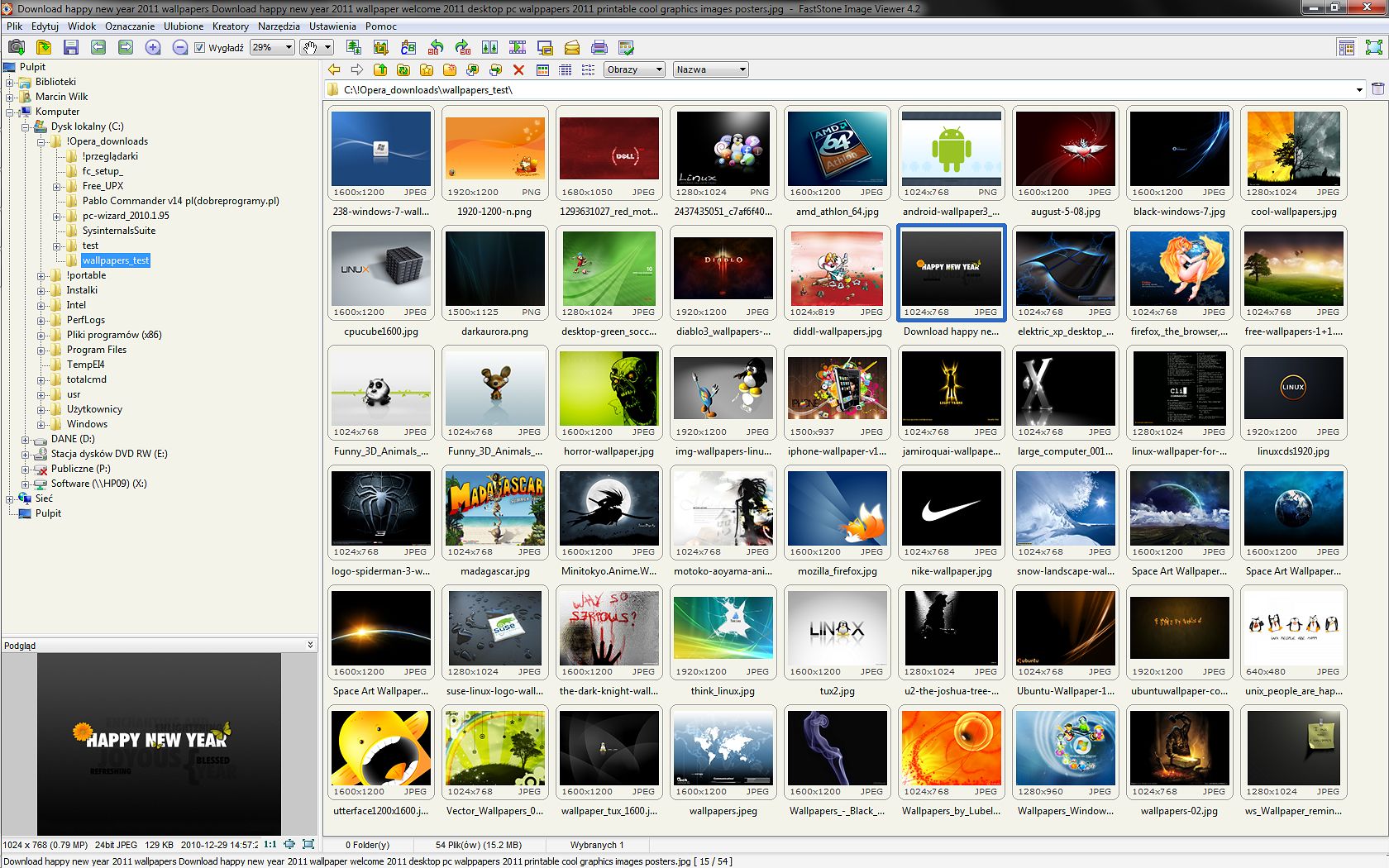 Это приложение простое в использовании и простое в эксплуатации.
Это приложение простое в использовании и простое в эксплуатации.
Читайте также: 7 лучших программ для просмотра фотографий для Windows 11
12+ бесплатных приложений для редактирования фотографий со знаменитостями и папки. Функция интеграции с оболочкой, добавленная в Windows, позволит вам использовать ее напрямую для открытия новых файлов изображений.
Загрузить KuViewer
IrfanView
IrfanView — это небольшая программа, которая быстро работает даже на устаревших или маломощных компьютерах. Он предлагает простой в использовании интерфейс, который упрощает изучение и выполнение основных действий по редактированию. Программа поддерживает широкий спектр форматов изображений, в том числе широко известные, такие как JPG, PNG и GIF, а также необычные, такие как TIFF и BMP.
IrfanView — это седьмое программное обеспечение в списке 9 лучших программ для просмотра фотографий в Windows 7 по версии этого блога Techjustify, это бесплатное и очень простое программное обеспечение.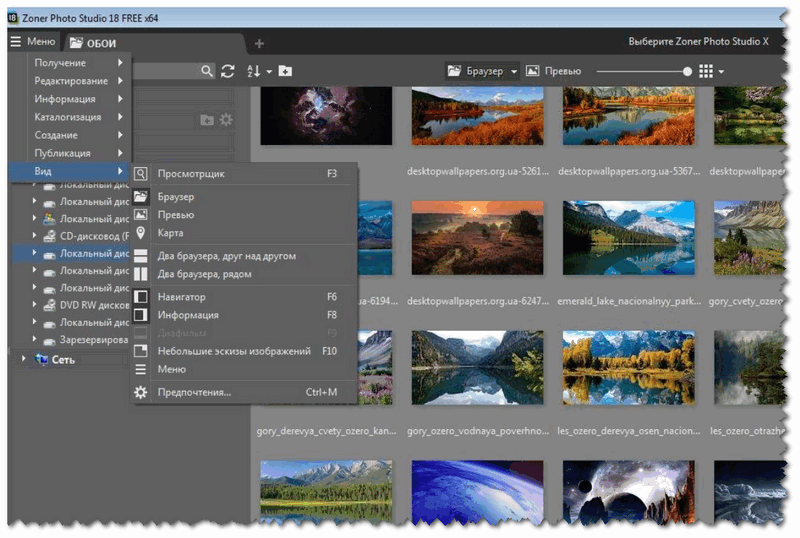 Вы можете использовать его как графический просмотрщик для Windows 9x, ME, NT, 2000, XP, 2003, 2008, Vista и Windows 7.
Вы можете использовать его как графический просмотрщик для Windows 9x, ME, NT, 2000, XP, 2003, 2008, Vista и Windows 7.
Кроме того, IrfanView предоставляет ряд возможностей редактирования, включая возможность обрезки, изменения размера и поворота изображений. Кроме того, он предлагает более сложные возможности, такие как поддержка пакетной обработки, эффекты изображения и настройка цвета. Пользователи могут конвертировать изображения между несколькими форматами с помощью встроенного в программу конвертера изображений.
Загрузить IrfanView
FastPictureViewer
Быстрая, эффективная и эффективная программа для просмотра фотографий профессионального уровня называется FastPictureViewer. Это идеальный вариант как для профессиональных фотографов, так и для фотографов-любителей, поскольку он оптимизирован для быстрой и плавной демонстрации фотографий с высоким разрешением. FastPictureViewer позволяет просматривать и редактировать метаданные изображения, применять цветокоррекцию и поддерживать профили ICC.
Он также поддерживает все популярные форматы изображений, включая файлы RAW. Вы можете быстро просматривать свои фотографии благодаря настраиваемым сочетаниям клавиш и жестам колесика мыши. Кроме того, поддерживаются полноэкранный режим на втором мониторе и настройки с двумя мониторами. Основные функции редактирования, такие как обрезка, изменение размера и цветокоррекция, также включены в программное обеспечение.
Загрузить FastpictureViewer
Zoner Photo Studio X
Программа для чтения и редактирования фотографий профессионального уровня, разработанная специально для фотографов, называется Zoner Photo Studio X. Доступны многочисленные возможности редактирования, такие как коррекция объектива, регулировка экспозиции и коррекция цвета. Кроме того, он имеет сложные возможности, такие как виртуальная копия, которая позволяет сохранять несколько копий изображения.
Одним из отличительных качеств Zoner Photo Studio X является его способность обрабатывать различные форматы изображений, включая файлы RAW с цифровых зеркальных камер. Кроме того, он имеет встроенный механизм обработки RAW, который упрощает редактирование и преобразование данных RAW.
Кроме того, он имеет встроенный механизм обработки RAW, который упрощает редактирование и преобразование данных RAW.
Дополнительные организационные возможности программы включают тегирование, обновление метаданных и геотегирование. Кроме того, в программу включена система управления версиями, позволяющая отслеживать несколько итераций изображения.
Вы можете просто делиться своими изображениями в социальных сетях, а также создавать фотоальбомы, слайд-шоу и макеты для печати с помощью опций экспорта, предлагаемых Zoner Photo Studio X. Вы можете делиться своими изображениями в Интернете через встроенный веб-галерея, которая также включена.
Программа также поставляется с различными опциями автоматизации, включая пакетную обработку, которая позволяет применять одни и те же настройки редактирования или преобразования к нескольким фотографиям одновременно.
Adobe Bridge
Для организации и управления своими цифровыми активами фотографы, дизайнеры и другие творческие работники могут использовать Adobe Bridge, мощное приложение для управления мультимедиа. Это часть Adobe Creative Cloud, которую можно использовать бесплатно и которая предоставляет множество возможностей, помогающих пользователям эффективно управлять своими мультимедийными файлами и организовывать их.
Это часть Adobe Creative Cloud, которую можно использовать бесплатно и которая предоставляет множество возможностей, помогающих пользователям эффективно управлять своими мультимедийными файлами и организовывать их.
Пользователи могут быстро просматривать свои файлы с помощью встроенного файлового менеджера, чтобы найти нужное изображение, видео или аудио. Кроме того, Adobe Bridge позволяет пользователям классифицировать свои файлы по папкам, тегам и метаданным, упрощая поиск, сортировку и фильтрацию в обширных коллекциях файлов.
Встроенный механизм обработки RAW и совместимость с большим количеством форматов изображений — это только две из его обширных функций редактирования и обработки.
Загрузить Adobe Bride
Заключение
Существует множество программ просмотра фотографий для Windows 7, которые предоставляют различные возможности, помогающие пользователям эффективно управлять своими цифровыми активами и организовывать их. Лучшие варианты включают Zoner Photo Studio X, Adobe Bridge, Fastpictureviewer, IrfanView и Fastpictureviewer. Идеальный просмотрщик фотографий будет зависеть от ваших индивидуальных требований и вкусов.
Идеальный просмотрщик фотографий будет зависеть от ваших индивидуальных требований и вкусов.
Каждое из этих средств просмотра фотографий предлагает отдельный набор функций и возможностей. Выбор средства просмотра фотографий для Windows 7 в конечном итоге сводится к учету ваших индивидуальных требований и вкусов. Это хорошая идея, чтобы протестировать несколько различных вариантов, чтобы увидеть, какой из них подходит вам лучше всего.
Лучшая программа для просмотра фотографий для Windows 10/8/7/XP
Если вы выбираете хорошие фотографии, вам нужна хорошая программа для просмотра фотографий на вашем компьютере, чтобы улучшать их. Как мы все знаем, основным средством просмотра фотографий, с которым все знакомы, является программа 9.0003 Средство просмотра фотографий Windows. Он предоставляет все необходимые функции, такие как простой просмотр, слайд-шоу , печать фотографий, обмен по электронной почте и т. д. Но в последнее время Microsoft обновила свою программу просмотра фотографий с Windows Photo Viewer до чего-то под названием Photos.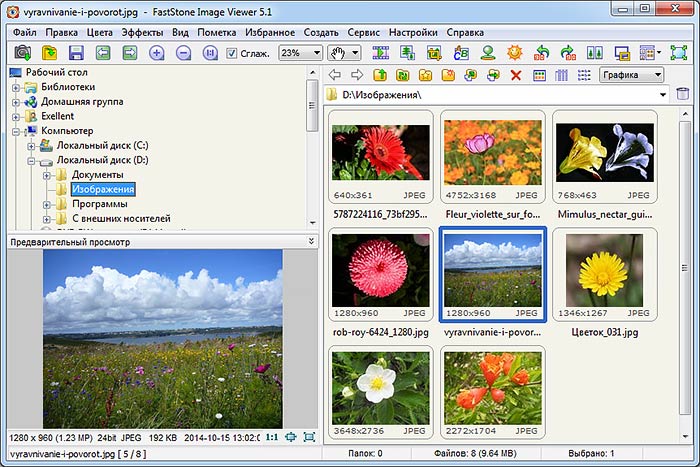 Хотя пользователям это не очень нравится, это приложение по умолчанию для Windows 10. Помимо программного обеспечения по умолчанию, которое предоставляет Microsoft, существует ряд вариантов и альтернатив, которые оказались более удобными для пользователя. Прежде всего, найдите Лучший просмотрщик фотографий для себя с этой статьей.
Хотя пользователям это не очень нравится, это приложение по умолчанию для Windows 10. Помимо программного обеспечения по умолчанию, которое предоставляет Microsoft, существует ряд вариантов и альтернатив, которые оказались более удобными для пользователя. Прежде всего, найдите Лучший просмотрщик фотографий для себя с этой статьей.
| Имя | Поддерживаемые форматы | Тип инструмента |
|---|---|---|
| IrfanView | BMP, GIF, JPEG, JP2 и JPM, PNG, APNG, TIFF, ECW, EMF, FSH, ICO, PCX, PBM, PDF, PGM, PPM, TGA, WebP, FLIF и т. д. | Basic |
| HoneyView Image Viewer | BMP, JPG, GIF, PNG, PSD, DDS, JXR, WebP, J2K, JP2, TGA, TIFF, PCX, PNM, PPM, все необработанные форматы изображений и форматы сжатых файлов. | Basic |
| FastStone Image Viewer | BMP, JPEG, JPEG 2000, анимированный GIF, PNG, PCX, TIFF, WMF, ICO, TGA, CR2, CR3 и Sony ARW | Advanced | 90 141
| XnView | 2BP, AI, APNG, AWD, BLP, BMP, C4, CAM, CE, CIN, CIT, CPT, CT, CUT, DCM, DCX, DDS, DPX, DRZ, EMF, EPS, FAC | Advanced |
| Picasa | jpeg, tif, tiff, bmp, gif, (не анимированный), psd (Photoshop), png tga, необработанные форматы изображений | Advanced |
| ACDSee Ultimate | BMP, JPEG, JPEG 2000, анимированный GIF, PNG, PCX, TIFF, WMF, ICO, TGA, CR2, CR3 и Sony ARW | Basic | 9014 1
| Freshview | RAW , PSD, AI, APNG, AWD, BLP, BMP, C4, CAM, CE, CIN, CIT, CPT, CT, CUT, DCM, DCX, DDS. | Basic |
| Средство просмотра фотографий Windows | jpeg, tif, tiff, bmp, gif, (не анимированный), psd (Photoshop), png tga, Raw форматы изображений | Basic |
| Nomacs | jpeg, tif, tiff, bmp, gif, (не анимированный), psd (Photoshop), png tga, Raw форматы изображений | Basic |
| Apowersoft Photo Viewer | jpeg, tif, tiff, bmp, gif, (не анимированный), psd (Photoshop), png tga, Raw форматы изображений | Basic |
Contents
- 1 Top 15 Best Photo Viewers
- 9 0234 1.1 Microsoft Фото
- 1.2 Фото менеджер Movavi
- 1.3 ImageGlass
- 1.4 GonVisor
- 1.5 123 Средство просмотра фотографий
- 1.6 IrfanView
- 1.7 Средство просмотра изображений HoneyView
- 1.8 Быстро Stone Image Viewer
- 1.9 XnView
- 1.10 Picasa
- 1.11 ACDSee Ultimate
- 1.
 12 Freshview
12 Freshview - 1.13 Средство просмотра фотографий Windows
- 1.14 Nomacs
- 1.15 Apowersoft Photo Viewer
Топ-15 лучших средств просмотра фотографий
Вот 15 лучших проверенных программ просмотра фотографий для наилучшего просмотра фотографий. Выберите лучший для себя.
Microsoft PhotosЕсли вы ищете программу просмотра фотографий от производителей операционной системы Windows , то название этой программы — Microsoft Photos. Этот просмотрщик фотографий совместим с любой версией Windows. Пользователи Windows предпочитают это другому программному обеспечению, потому что оно простое. Он также позволяет редактировать ваши фотографии. Вы можете без проблем избавиться от красных глаз и пятен, присутствующих на вашем фоне.
Вы можете найти такие функции, как обрезка, поворот фотографии, коррекция цвета, управление освещением и многое другое. Кроме того, вы можете установить фон рабочего стола с помощью этого средства просмотра. Этот просмотрщик позволяет вам перемещаться по вашим фотографиям и альбомам. Вы можете просматривать фотографии в режиме слайд-шоу. Эта программа для просмотра изображений поддерживает такие форматы, как JPG, JPEG, PNG, BMP и т. д.0004
Кроме того, вы можете установить фон рабочего стола с помощью этого средства просмотра. Этот просмотрщик позволяет вам перемещаться по вашим фотографиям и альбомам. Вы можете просматривать фотографии в режиме слайд-шоу. Эта программа для просмотра изображений поддерживает такие форматы, как JPG, JPEG, PNG, BMP и т. д.0004
Во-вторых, Movavi Photo Manager — это программа для просмотра изображений, разработанная известной компанией Movavi. Это программное обеспечение специально разработано для Windows. Вы можете редактировать одну фотографию или несколько одновременно. Он также позволяет вам выполнять базовое редактирование, такое как вращение, обрезка, изменение размера изображения и многое другое. Это программное обеспечение выбирает для вас все одинаковые фотографии. Это также позволяет вам добавлять теги к вашим фотографиям.
Movavi Photo Manager может работать практически со всеми форматами изображений, включая RAW, JPG, JPEG, PNG и многими другими.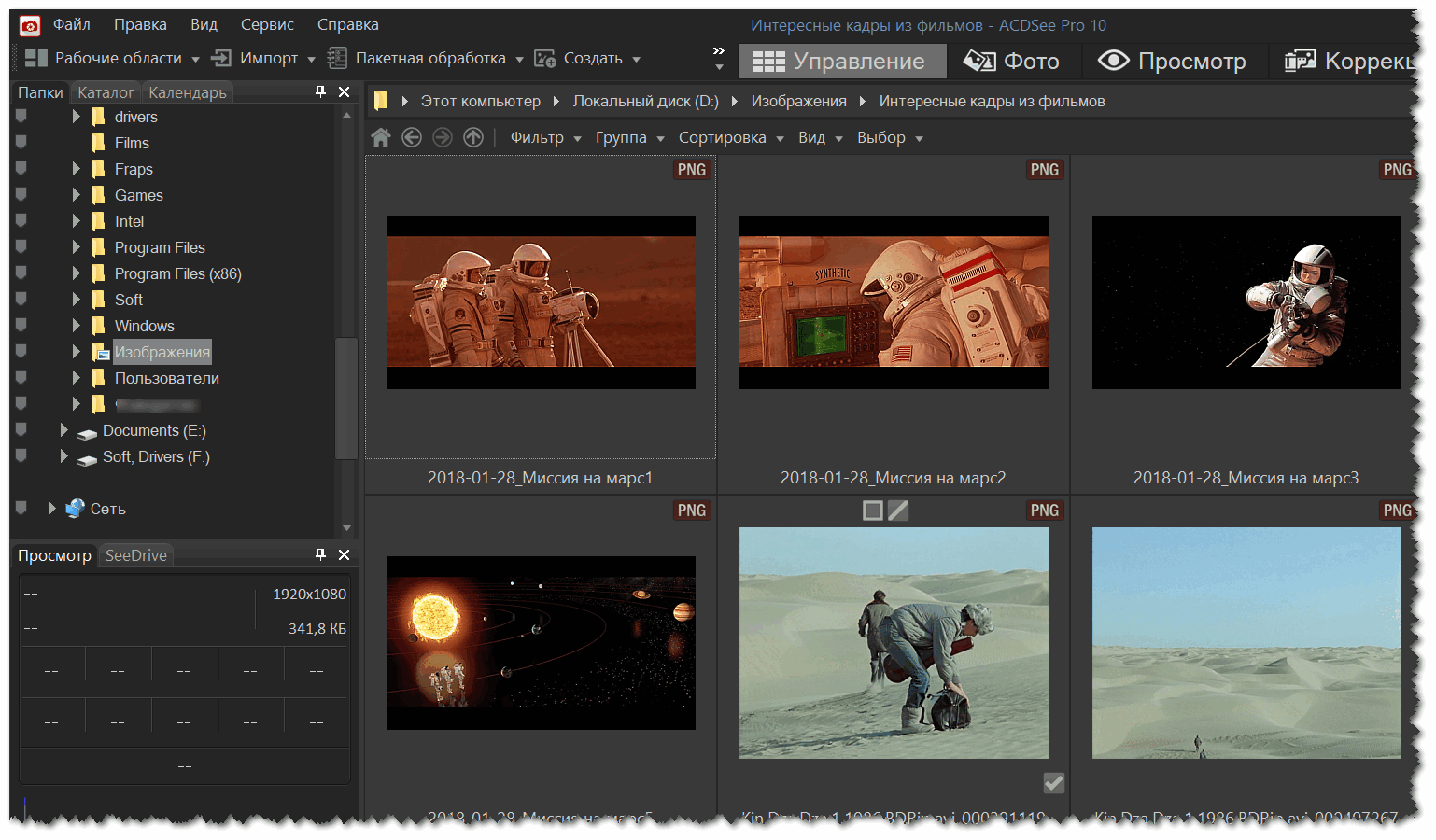 Одной из лучших особенностей этого приложения является то, что оно автоматически определяет лица на изображениях и создает альбом в соответствии с человеком.
Одной из лучших особенностей этого приложения является то, что оно автоматически определяет лица на изображениях и создает альбом в соответствии с человеком.
Скачать Movavi Photo Manager здесь
См. также: 7 лучших приложений для редактирования фотографий на iPhone | Top Picks Of 2023
ImageGlassВ-третьих, ImageGlass — это простое программное обеспечение для просмотра фотографий. Это очень легкая и надежная бесплатная программа. Хорошо известно, что это программное обеспечение поддерживает более 70 форматов изображений. Программное обеспечение полностью настраивается.
Вы можете сделать его по вашему желанию. Это программное обеспечение может быстро переключаться между изображениями в мгновение ока. Он специально разработан для Microsoft Windows 10, 8.1, 8, 7 и Vista.
Загрузите ImageGlass здесь
GonVisor Вы хотите просмотреть свои изображения в виде любимых комиксов DC или Marvel или любимого журнала? Тогда вам стоит попробовать GonVisor. Это бесплатная программа для последовательного просмотра фотографий. Это распространенное программное обеспечение поставляется с множеством предустановленных языков, таких как английский, французский, немецкий, латинский и т. д. Вы можете быстро просматривать изображения и сортировать их. Это также позволяет вам написать описание вашей фотографии.
Это бесплатная программа для последовательного просмотра фотографий. Это распространенное программное обеспечение поставляется с множеством предустановленных языков, таких как английский, французский, немецкий, латинский и т. д. Вы можете быстро просматривать изображения и сортировать их. Это также позволяет вам написать описание вашей фотографии.
Это программное обеспечение позволит вам выполнять элементарные операции просмотра фотографий, такие как изменение размера, поворот и полноэкранный просмотр. Одна особенность, которая всем нравится в этом программном обеспечении, заключается в том, что оно может быстро улучшить ваши размытые изображения или отсканированные копии.
Загрузите GonVisor здесь
123 Photo Viewer 123 Photo Viewer — одна из основных программ для просмотра фотографий для Windows. Имеет довольно простой интерфейс. Это настолько просто, что вы можете сделать это, просто нажав несколько клавиш на клавиатуре. Нажмите клавишу удаления, чтобы быстро удалить изображения, нажмите клавишу Escape, чтобы выйти из приложения и т. д.
Нажмите клавишу удаления, чтобы быстро удалить изображения, нажмите клавишу Escape, чтобы выйти из приложения и т. д.
Это программное обеспечение позволяет увеличивать и уменьшать масштаб фотографии. Вы можете легко перетаскивать изображения в него. Это средство просмотра изображений поддерживает такие форматы, как JPG, PNG и т. д.
Загрузить 123 Photo Viewer здесь
IrfanView
Старое всегда золото, и IrfanView доказывает это во всех отношениях. Впервые он был запущен в 1996 году и до сих пор является одним из самых популярных программ для просмотра фотографий. Он доступен бесплатно. Самым главным преимуществом IrfanView является то, что он прост и надежен.
IrfanView — лучшая программа для просмотра фотографий и оптимизированное программное обеспечение для быстрого отображения и загрузки изображений. Он поставляется со всеми основными инструментами редактирования, такими как изменение размера, обрезка, обнаружение эффекта красных глаз, поворот и т.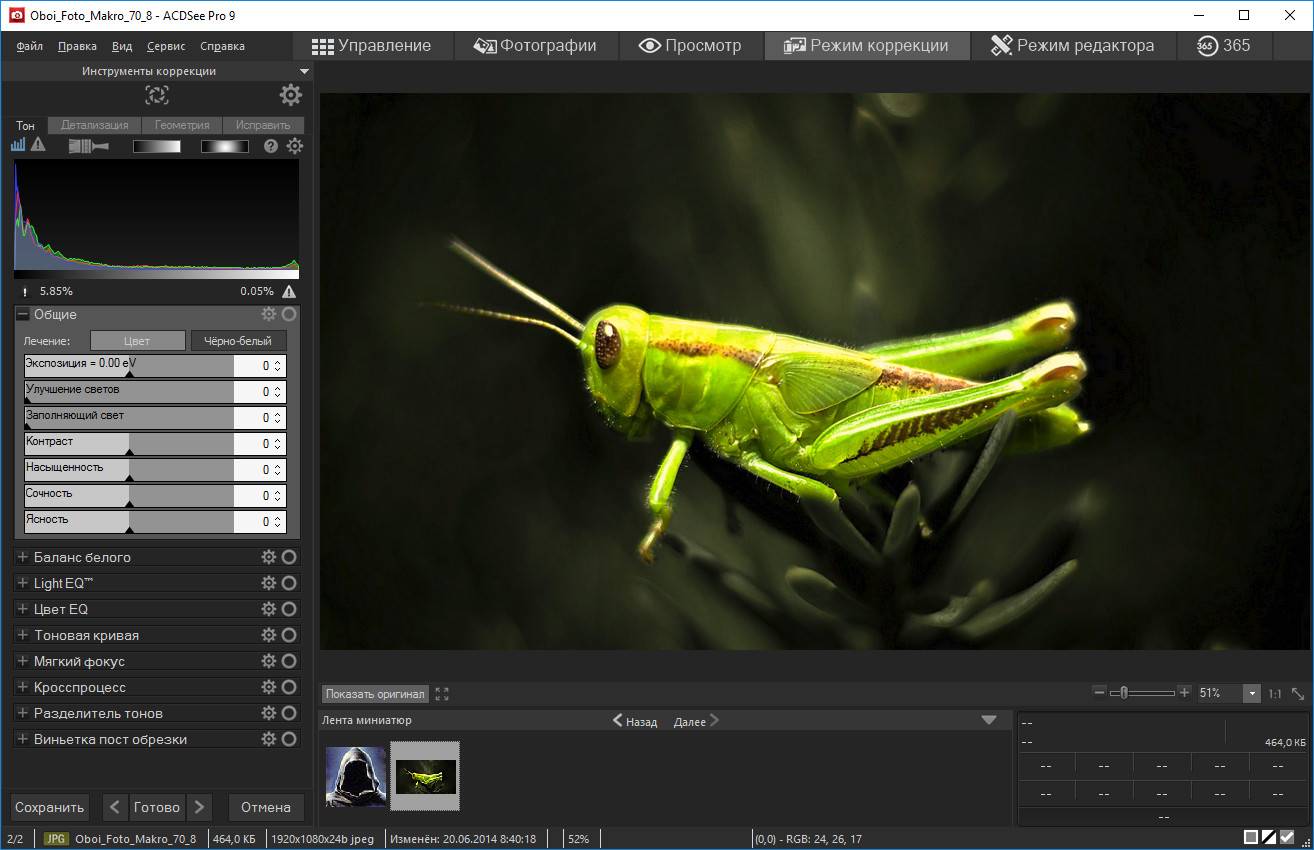 д.
д.
Пользователи могут создавать слайд-шоу со звуковым файлом в качестве фона. Слайд-шоу также могут содержать видеоклипа .
Поддерживает различные типы файлов и форматы изображений, такие как JPG, GIF, PNG, JPEG, BMP, APNG, TIFF, ECW, необработанные форматы фотографий с цифровых камер и т. д.
Текущая версия IrfanView — 4.52, которая подходит для всех версий Windows.
Загрузите IrfanView здесь
См. также: 4 лучших бесплатных и платных программ для создания слайд-шоу для Windows
HoneyView Image Viewer
требования . По сути, он обеспечивает аналогичную среду.
Некоторые основные функции этого Photo Viewer включает такие функции, как вращение, изменение размера, подбор изображения по высоте и ширине в процентах, увеличение и уменьшение масштаба и т. д.
Это удобно для пользователей, которым нравится выполнять задачи одним нажатием клавиши.
HoneyView поддерживает следующие основные форматы файлов: JPG, PNG, GIF, PSD и т. д.
Расширенные инструменты редактирования отсутствуют.
Последняя доступная версия — 5.31.
Загрузите программу просмотра изображений HoneyView здесь
См. также: Топ 7 бесплатных программ для редактирования необработанных изображений | Редактировать необработанные изображения бесплатно
Программа просмотра изображений FastStone
FastStone — это бесплатный инструмент с открытым исходным кодом. Эта лучшая программа для просмотра фотографий обеспечивает относительно быстрый просмотр высококачественных изображений. Он стабилен и надежен. Он поддерживает конфигурацию с несколькими мониторами, управление цветовым пространством, лупу и т. д.
Наиболее заметной особенностью FastStone является поддержка пакетного переименования и преобразования. Пользователи также могут иметь портативную версию на флэш-накопителе, которая может работать без установки.
Файлы можно напрямую прикреплять к сообщениям электронной почты. Также доступны функции перетаскивания и копирования/перемещения. Кроме того, он поддерживает множество языков.
FastStone поддерживает все форматы изображений, такие как JPG, PCX, GIF, TIFF, WMF, ICO и т. д.
Для образовательных и некоммерческих целей доступна последняя версия 6.6.
Загрузите FastStone Image Viewer здесь
См. также: 7 Лучшее программное обеспечение Photo Organizer для Windows (обновление 2023 г.)
XnView
XnView является одним из лучших программ для просмотра и редактирования фотографий , а также работает как организатор изображений и файловый менеджер общего назначения. Некоторые из его встроенных функций включают пакетное переименование, проверку шестнадцатеричного кода и захват экрана.
Ранее он также был доступен для UNIX. Это надежное программное обеспечение, поддерживающее несколько языков.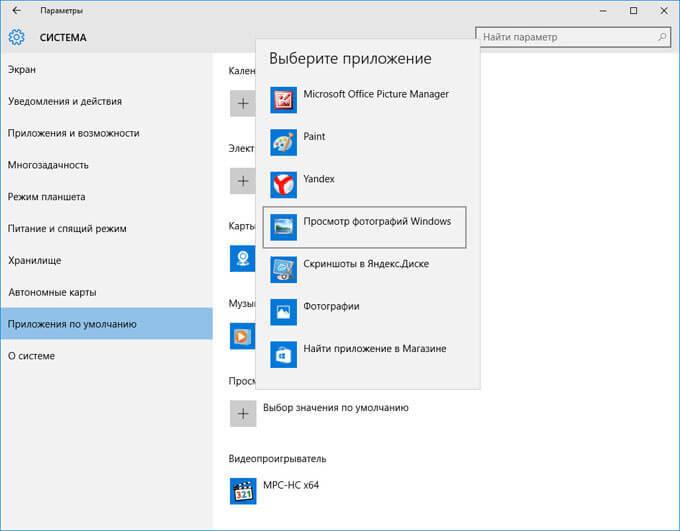 Большинство его функций похожи на IrfanView, но сравнительно быстрое и качество рендеринга изображения хорошее.
Большинство его функций похожи на IrfanView, но сравнительно быстрое и качество рендеринга изображения хорошее.
XnView также можно использовать как портативную версию. Растровые изображения можно редактировать с помощью этого программного обеспечения. Он поддерживает большую базу форматов файлов.
Он поддерживает все форматы изображений, которые находятся около 500.
Скачать xnview здесь
Picasa
Если вы кто -то использует просмотра фото .
Это одна из самых известных программ для просмотра фотографий всех времен. стр. icasa сканирует каждое изображение с вашего устройства и помогает упорядочить их в формате временной шкалы , чтобы вам не приходилось искать изображения в разных папках.
Это приложение также позволяет обрезать, вырезать и редактировать изображения с помощью различных фильтров. Вы также можете установить параметры конфиденциальности, выбрав, к каким драйверам и папкам будет обращаться программное обеспечение.
Загрузите Picasa здесь
ACDSee Ultimate
ACDSee Ultimate — это программа с множеством специальных функций. Некоторые из его выделенных функций включают просмотр эскизов, мгновенное вращение, изменение размера и параметры обрезки. Он также хорошо известен одной из своих замечательных функций, которая позволяет просматривать изображения в zip-файле без извлечения содержимого файла.
Программное обеспечение также предоставляет параметры для настройки яркости, контрастности и оттенка изображений, а также удаления эффекта красных глаз.
Загрузите ACDSee Ultimate здесь
Freshview
Freshview — это легкое программное обеспечение, позволяющее очень легко просматривать и упорядочивать изображения. Вы даже можете посетить Fixthephoto , чтобы узнать больше о бесплатном онлайн-программном обеспечении для организации фотографий. Он предоставляет браузер эскизов, который позволяет вам лучше просматривать и легко перемещаться по интерфейсу.
Программа поставляется с мощным инструментом редактирования, который наполняет ваши изображения жизнью. Вы получаете некоторые расширенные параметры редактирования, а также базовую настройку обрезки, обрезки и разрешения. Его можно использовать совершенно бесплатно.
Загрузите Freshview здесь
Средство просмотра фотографий Windows
Средство просмотра фотографий Windows — это инструмент, который вы получаете по умолчанию при установке Windows. это с его универсальным просмотрщиком фотографий. Однако инструмент не удаляется полностью с вашего устройства Windows; Просто нужен файл реестра , чтобы вызвать его.
Средство просмотра Windows — это инструмент, который поставляется с некоторыми основными параметрами редактирования, такими как поворот и сохранение ориентации. Можно также нажать кнопку слайд-шоу, чтобы запустить слайд-шоу изображений в этой папке. Одной из лучших особенностей инструмента является его скорость и время загрузки.
Nomacs
Nomacs — это бесплатный инструмент, который можно использовать для просмотра или базового редактирования изображений. Инструмент позволяет создавать мозаику на основе сходства гистограмм. Он также позволяет накладывать одно изображение на другое, контролируя непрозрачность каждого из них. Инструмент предоставляет функцию сравнения изображений путем их масштабирования, сжатия и наложения.
Он может читать изображения, находящиеся в zip-файле. Инструмент поддерживает все основные форматы фотографий, а также предоставляет основные параметры редактирования, такие как управление яркостью и контрастностью.
Загрузите Nomacs здесь
Apowersoft Photo Viewer
Наконец, Apowersoft Photo Viewer here — это легкая программа для просмотра фотографий с открытым исходным кодом, которая лучше всего подходит для Windows 10. Программное обеспечение предлагает некоторые из самых удобных функций, таких как позволяя пользователю настраивать область просмотра, и предлагает интерфейс без рекламы.
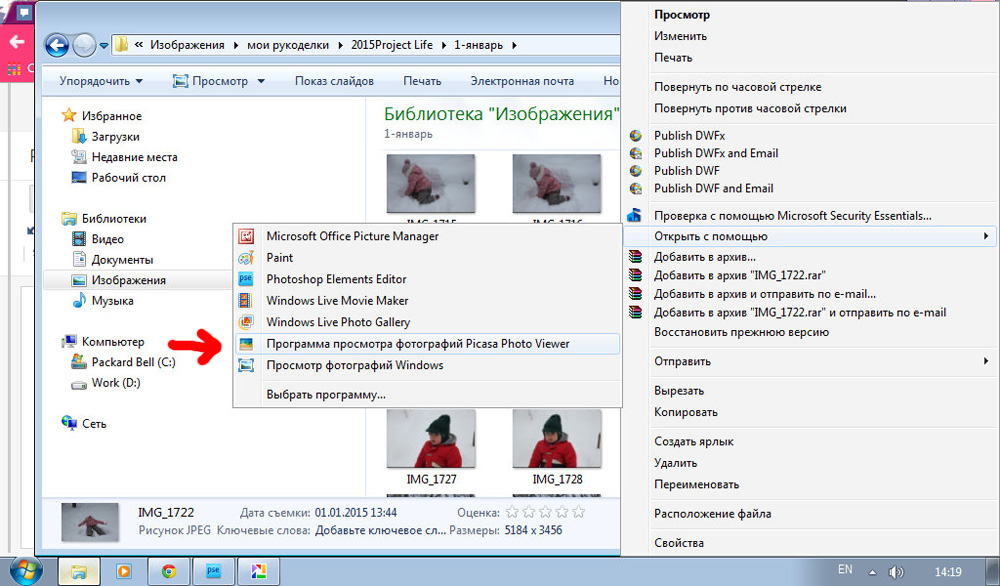



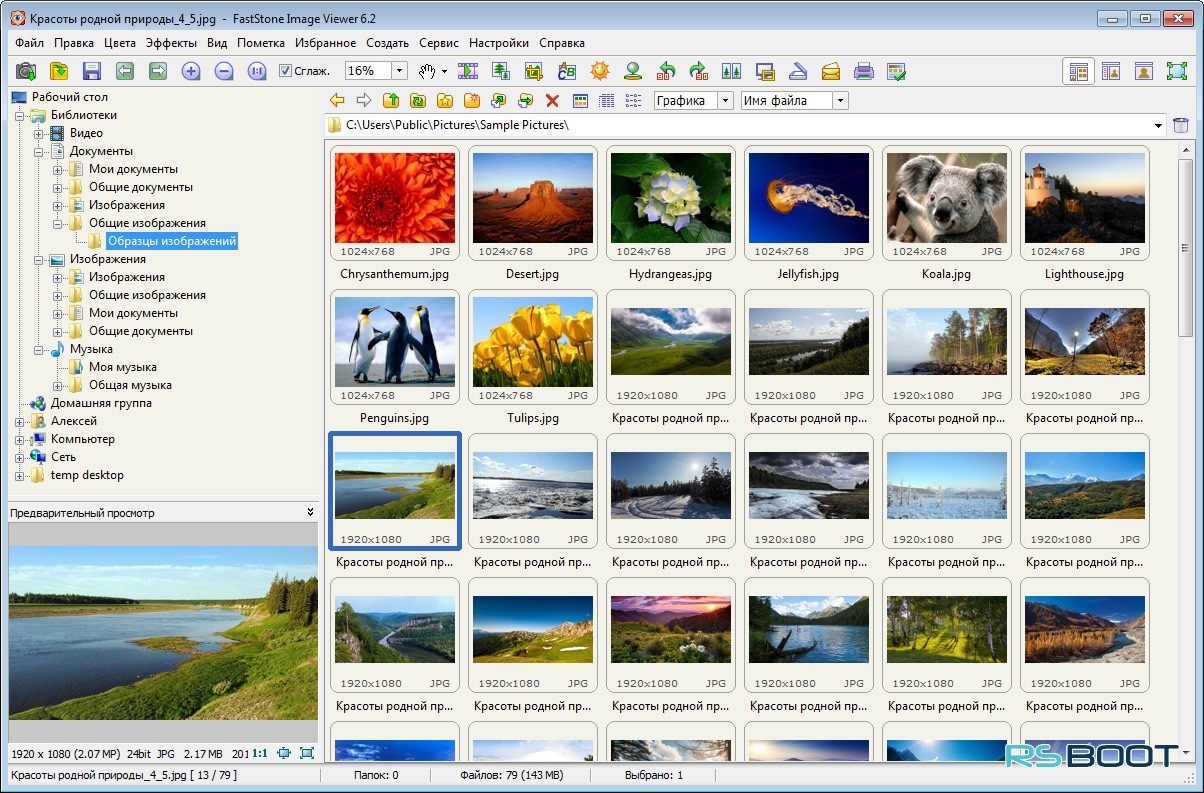

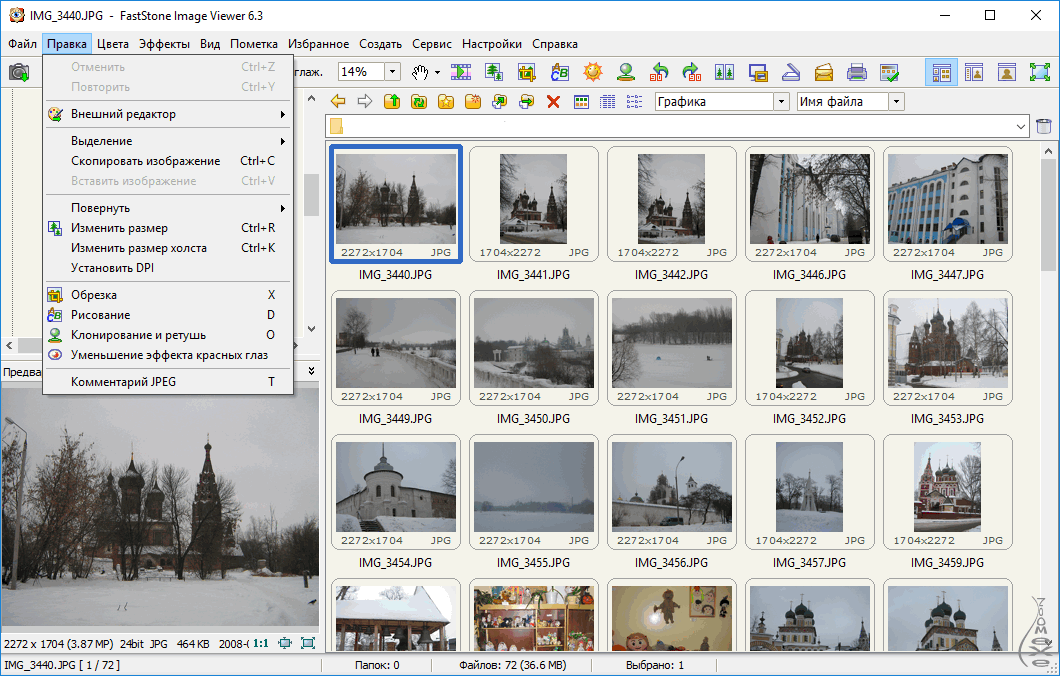

 12 Freshview
12 Freshview
Ваш комментарий будет первым